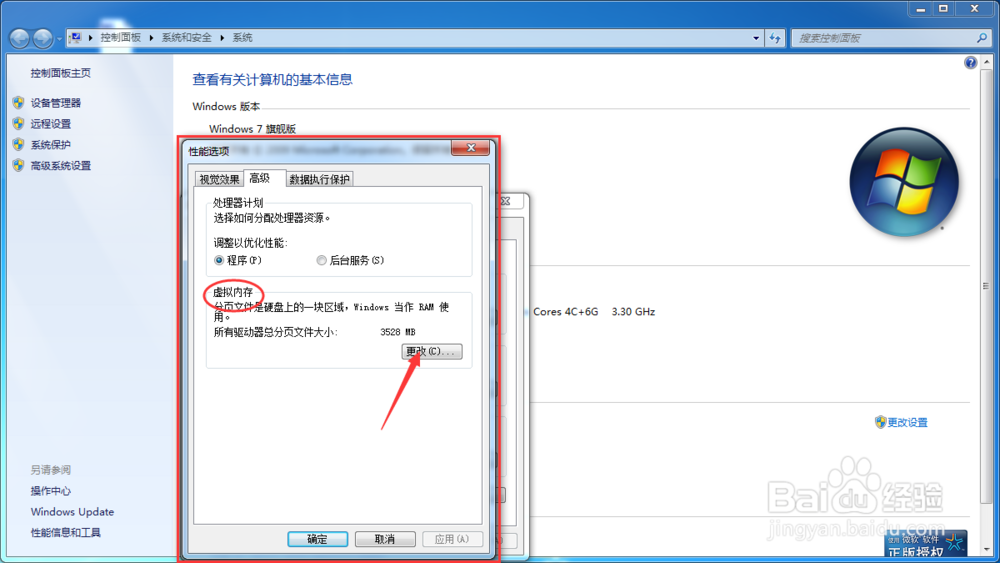1、首先,我们在win7操作系统桌面上找到计算机(我的电脑),右键点击图标,在弹出的菜单选项中选择“属性”。
2、点击属性之后,系统会自动弹出电脑属性窗口,在窗口中,我们可以看到电脑的具体信息以及少量的硬件配置信息,点击左侧列表中的“高级系统设置”。
3、win7系统会弹出“系统属性”的窗口,我们选择在上方选择“高级”菜单,在窗口中选择“性能”一栏中的“设置”。
4、进入到win7系统的性能选项设置窗口中,我们就可以看到“虚拟内存”的设置选项,我们点击“更改”,对虚拟内存进行设置。
5、windows的电脑操作系统多数情况都会把虚拟内存分页文件放置在C盘中,我们可以根据个人的喜好和操作习惯进行修改。
6、将上方“自动管理所有驱动器的分页文件大小”的勾选取消掉,我们就可以对电脑的虚拟内存分页文件进行自定义的修改。
7、我们可以选中一个磁盘,然后在下方选择自定义,从而自定义设置虚拟内存分页文件的大小,设置完成后,我们需要重启电脑才可以生效。